
Wir haben zuvor berichtet, dass die System-Image-Backup-Funktion war in Windows 8.1 entfernt . Dies ist nicht ganz richtig. Obwohl die grafische Oberfläche zum Erstellen von Systemabbildern entfernt wurde, können Sie Systemabbilder dennoch mit einem PowerShell-Cmdlet erstellen.
Dies ist eine gute Nachricht für Systemadministratoren, da sie System-Image-Backups erstellen und wiederherstellen können, ohne auf Tools von Drittanbietern wie Norton Ghost umsteigen zu müssen. Systemabbilder unterscheiden sich von Wiederherstellungsabbildern, die mit erstellt wurden recimg weil sie einen vollständigen Schnappschuss der Festplatte des Systems enthalten, einschließlich Benutzerdateien und Einstellungen.
Erstellen Sie eine System-Image-Sicherung
Zunächst müssen Sie ein externes Laufwerk an Ihr System anschließen, das als Sicherungslaufwerk dient. Sie können auch über das Netzwerk in einem freigegebenen Ordner sichern. Sie können die Systemabbildsicherung jedoch nicht auf dem Systemlaufwerk oder anderen Laufwerken speichern, die Sie sichern.
Öffnen Sie als nächstes a PowerShell Fenster als Administrator. Drücken Sie dazu Windows-Taste + X und wählen Sie im angezeigten Menü Windows PowerShell (Admin) aus. Sie können auch auf dem Startbildschirm nach PowerShell suchen, mit der rechten Maustaste darauf klicken und Als Administrator ausführen auswählen.
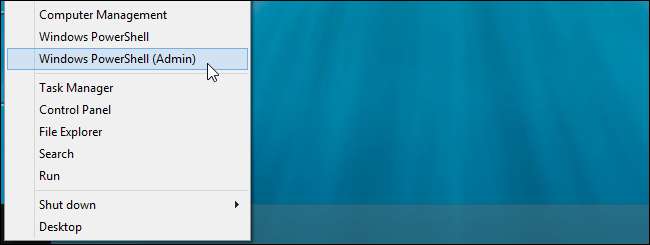
Führen Sie im PowerShell-Fenster einen Befehl wie den folgenden aus, um eine Sicherung zu starten:
wbAdmin start backup -backupTarget: E: -include: C: -allCritical -quiet
Der obige Befehl weist Windows an, das Laufwerk C: auf dem Laufwerk E: zu sichern, einschließlich aller kritischen Volumes, die den Systemstatus enthalten. Der Schalter -quiet weist das Cmdlet an, ohne Aufforderung ausgeführt zu werden.
Natürlich müssen Sie die Werte durch Ihre eigenen bevorzugten Werte ersetzen. Verwenden Sie anstelle von "E:" für das Sicherungsziel das Laufwerk, auf dem Sie das Systemabbild speichern möchten.
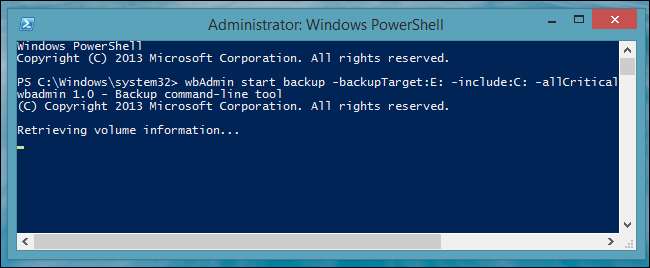
Wenn Sie mehrere Laufwerke oder Partitionen im Systemabbild sichern möchten, fügen Sie sie als durch Kommas getrennte Liste hinzu:
wbAdmin start backup -backupTarget: E: -include: C :, D :, F: -allCritical -quiet
Sie können auch über das Netzwerk in einem freigegebenen Ordner sichern:
wbAdmin start backup -backupTarget: \\ remoteComputer \\ Ordner -include: C: -allCritical -quiet
Weitere Informationen zur Syntax des Cmdlets finden Sie in der Wbadmin Start Backup Seite auf der Technet-Website von Microsoft. Sie können auch ausführen wbAdmin startet die Sicherung ohne Schalter, um die Optionen des Befehls anzuzeigen.
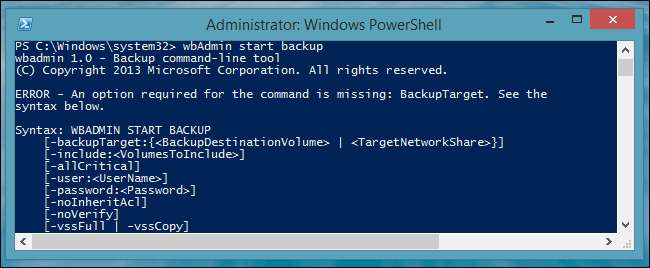
Die Ausführung des Befehls dauert einige Zeit. Anschließend finden Sie auf dem von Ihnen angegebenen Sicherungslaufwerk einen Ordner "WindowsImageBackup" mit Ihren Sicherungsimages.
Stellen Sie eine System-Image-Sicherung wieder her
Systemabbildsicherungen können nicht unter Windows wiederhergestellt werden, da sie das Windows-System vollständig überschreiben. Um eine Systemabbildsicherung wiederherzustellen, müssen Sie von starten Windows 8.1 installation media , Wiederherstellungslaufwerk oder Systemreparatur-CD .
Legen Sie das Installationsmedium oder das Wiederherstellungslaufwerk ein und starten Sie Ihren Computer neu. Wenn der Installationsvorgang beginnt, klicken Sie auf den Link Computer reparieren.
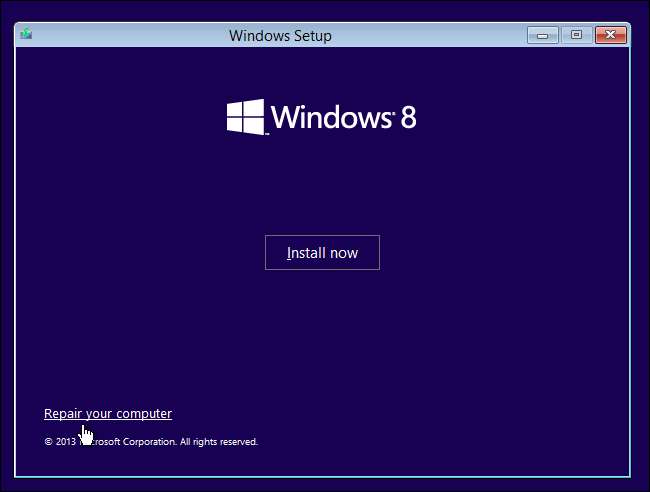
Klicken Sie auf die Kachel Fehlerbehebung für Greifen Sie auf die Optionen zur Fehlerbehebung zu .
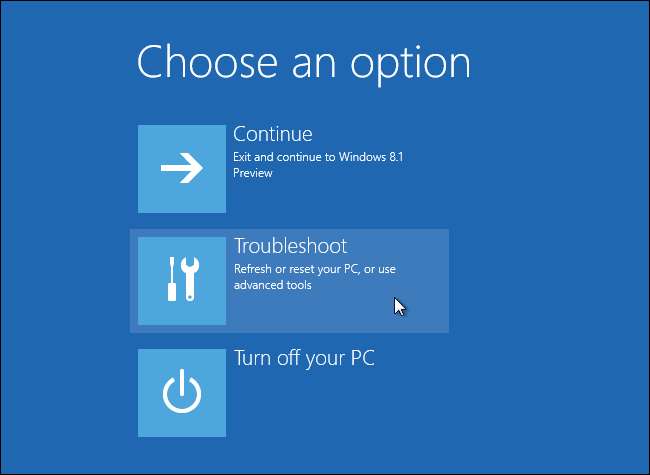
Klicken Sie auf die Kachel Erweiterte Optionen, um auf die Optionen für erweiterte Benutzer zuzugreifen.
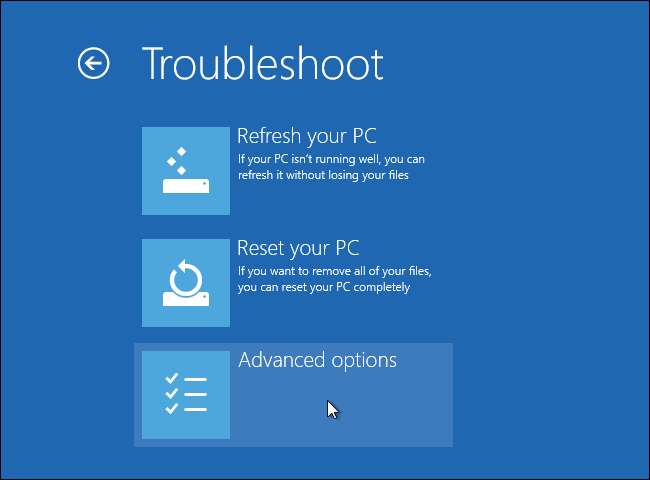
Wählen Sie die Option System Image Recovery aus, um ein neues Image Ihres Computers von einem System-Image zu erstellen.
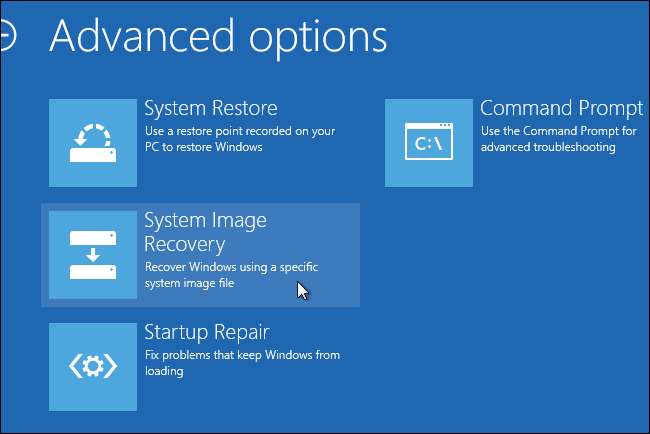
Windows führt Sie durch die Wiederherstellung einer Systemabbildsicherung. Schließen Sie das externe Laufwerk mit der Systemabbildsicherung an Ihren Computer an, falls Sie dies noch nicht getan haben. Sie können es direkt von Ihrem Computer auf Ihrem Computer wiederherstellen.

Microsoft hat diese Funktionalität eindeutig ausgeblendet, damit durchschnittliche Benutzer sie verwenden können Das neue Sicherungsprogramm für den Dateiverlauf von Windows 8 und Aktualisieren und zurücksetzen Eigenschaften.
Glücklicherweise haben sie diese Funktion nicht vollständig entfernt, sodass Systemadministratoren und Geeks weiterhin System-Image-Backups unter Windows 8.1 erstellen und wiederherstellen können - keine Software von Drittanbietern erforderlich.






